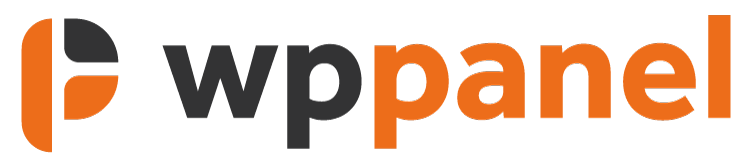Revisão do painel WP: adaptando o painel WordPress às necessidades da sua agência
Publicados: 2023-11-30Você está cansado de um back-end WordPress bagunçado? Gostaria que seus clientes pudessem ter um painel personalizado?
WP-Panel transforma o backend do seu site WordPress, proporcionando aos usuários uma experiência mais simplificada e agradável. Diga adeus aos painéis desordenados!
Com o WP-Panel, você pode colocar etiquetas em áreas-chave do painel, o que é uma ótima notícia para agências e desenvolvedores que desejam uma experiência personalizada para seus clientes. Você também pode alterar facilmente grandes partes do painel para criar uma área administrativa totalmente personalizada.
Além disso, os usuários podem visualizar o Google Analytics e as entradas do formulário de contato no painel para uma experiência do usuário verdadeiramente perfeita.
Nesta análise do Painel WP, avaliaremos este plug-in e mostraremos como você pode usá-lo para criar uma experiência de usuário WordPress simplificada e totalmente personalizada.
Revisão do painel WP: principais recursos e benefícios
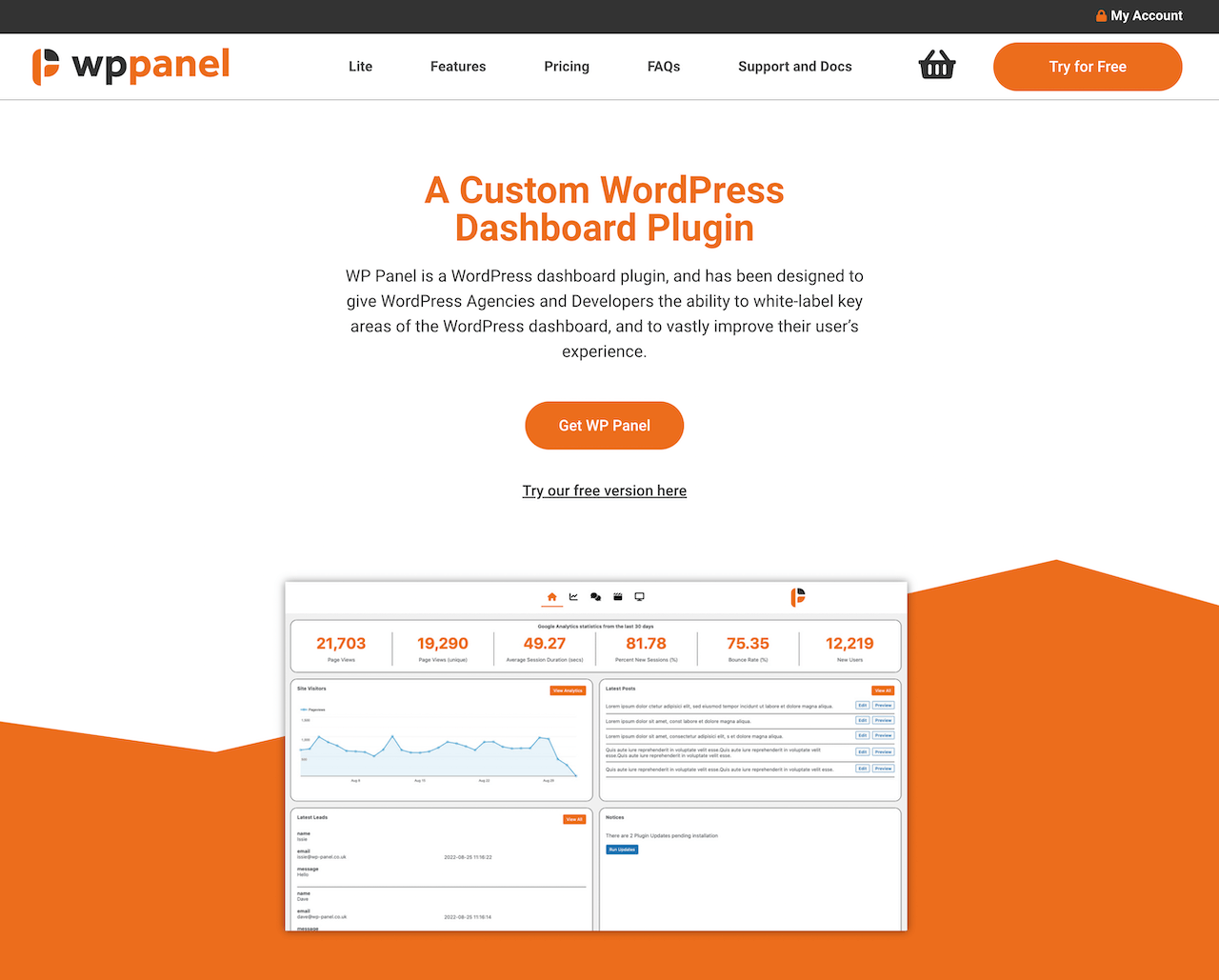
Com o WP-Panel, o objetivo é dar a você controle sobre a experiência do usuário.
Esqueça o visual básico do WordPress; mergulhe em um painel inovador projetado para melhor experiência do usuário e funcionalidade simplificada.
Principais características
- Criação de painel personalizado : o WP Panel permite que os usuários criem vários painéis personalizados para diferentes funções dentro da agência. Cada painel pode ser personalizado para mostrar ou ocultar itens de menu, widgets e muito mais.
- Controle de acesso baseado em função : as agências podem configurar o acesso baseado em função a diferentes partes do painel, garantindo que os membros da equipe tenham acesso apenas ao que precisam.
- Etiqueta branca : o WP Panel suporta etiquetagem branca, permitindo que as agências substituam o logotipo e a marca do WordPress pelos seus próprios, proporcionando uma experiência mais personalizada para seus clientes.
- Modelos pré-construídos : o plug-in vem com uma variedade de modelos de painel pré-construídos, economizando tempo e fornecendo um ponto de partida para personalização.
Benefícios do mundo real
Simplifique seu fluxo de trabalho
WP Panel foi projetado para simplificar o painel do WordPress, tornando-o mais intuitivo e fácil de usar para agências. Por exemplo, as agências podem criar painéis personalizados para diferentes funções, garantindo que os membros da equipe tenham acesso rápido às ferramentas de que precisam.
WP Panel permite que você vá além dos painéis genéricos e crie uma interface personalizada completa com sua marca.
Melhore a experiência do cliente
Ao organizar o painel e remover opções desnecessárias, o WP Panel permite que as agências ofereçam aos seus clientes uma experiência mais amigável. Isso ajuda a reter clientes e construir confiança.
Além disso, quando você adapta a experiência de um cliente com a etiqueta branca do WP Panel, isso ajuda a garantir que ele se envolva apenas com sua marca. Renomeie temas, integre o Google Analytics e incorpore também insights do WooCommerce perfeitamente.
A página de login personalizável e o Gerenciador de menus elevam a interação do usuário, com acesso específico à função e recursos de renomeação. Além disso, uma variedade de configurações e recursos avançados, como desativar o Gutenberg, garantem uma jornada do cliente simplificada e intuitiva.
Por exemplo, tutoriais em vídeo ajudam os usuários a maximizar os recursos do painel, enquanto menus personalizáveis e ferramentas de usabilidade aprimoradas, como ajustes CSS personalizados, garantem um ambiente descomplicado e centrado na marca.
Economize tempo e aumente a produtividade
As opções de personalização oferecidas pelo WP Panel reduzem significativamente o tempo gasto na navegação pelo painel, levando ao aumento da produtividade e eficiência. Um exemplo disso é a integração perfeita do Google Analytics ao plug-in, o que significa que você pode mergulhar nos dados vitais do Google Analytics sem trocar de tela.
Como usar o painel WP para criar um painel WordPress personalizado
Agora que você sabe o que o WP-Panel faz, vamos explorar como você pode utilizar seu potencial para criar uma experiência WordPress impecável. Este painel do WordPress não trata apenas de estética – é uma interface de usuário aprimorada projetada para melhorar significativamente a experiência de login.
Primeiro, orientarei você na configuração do Painel WP e, em seguida, na criação de um painel WordPress personalizado. É tudo um processo simples, graças ao design intuitivo do WP Panel.
Revisão do Painel WP: Instalando e Ativando o Plugin
Ao adquirir sua licença do WP Panel, você será redirecionado para a seção de download da sua conta no site do WP-Panel. Pegue o plugin a partir daí e vá para o(s) site(s) WordPress que você pretende equipar com o WP Panel.
Aqui está o seu guia de configuração rápida:
- Vá para a seção Plugins e clique em Adicionar novo
- Carregue o arquivo .zip do Painel WP
- Uma vez feito isso, certifique-se de clicar em Ativar
Para que o WP Panel funcione em toda a sua glória, você precisará ativar sua licença. Após instalar e ativar o plugin em seu site, um prompt aparecerá orientando você para a ativação da licença.
E pronto !
Seu site WordPress agora está pronto para aproveitar o poder do WP Panel, sem muita complicação.
Nota : Caso você precise desativar sua licença, basta acessar a guia “Licença” localizada em “Painel WP”.
Onde encontrar suas ferramentas: Painel de configurações do painel WP
Vamos dar uma olhada nas ferramentas robustas que o WP-Panel fornece para alterar e colocar etiqueta em branco em diferentes áreas do painel do WordPress. Todos eles podem ser acessados na seção Painel WP da barra lateral de administração do WordPress.
A seção Painel permite refinar a estética do painel do WordPress para se adequar ao usuário final, incluindo cores, marca, botões do painel e links. Você também pode adicionar seus próprios tutoriais em vídeo.
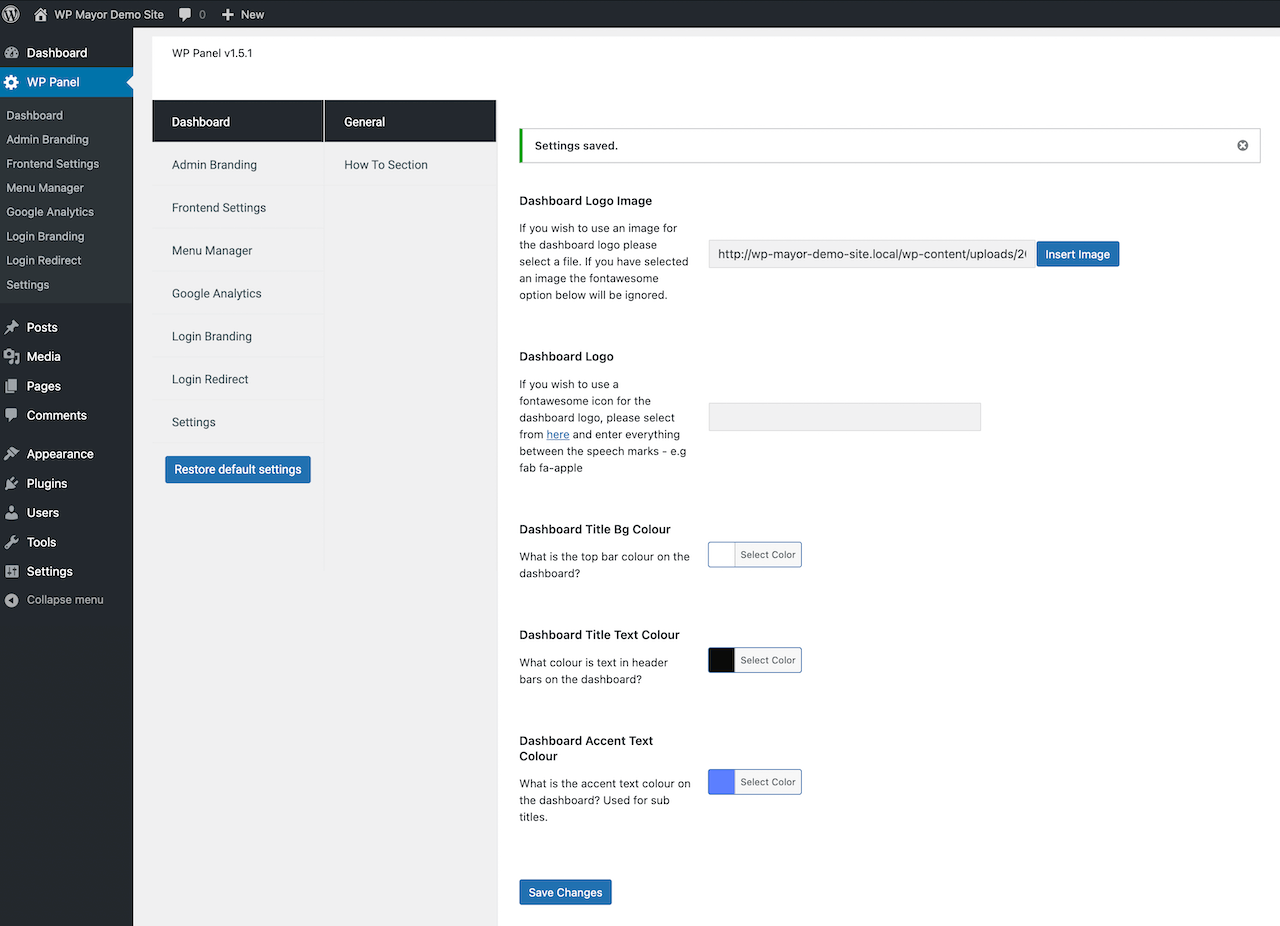
Na seção Admin Branding , você pode aprimorar as barras superior e lateral do WordPress, o texto do rodapé, personalizar seu tema e adicionar CSS personalizado para estilizar a área administrativa.
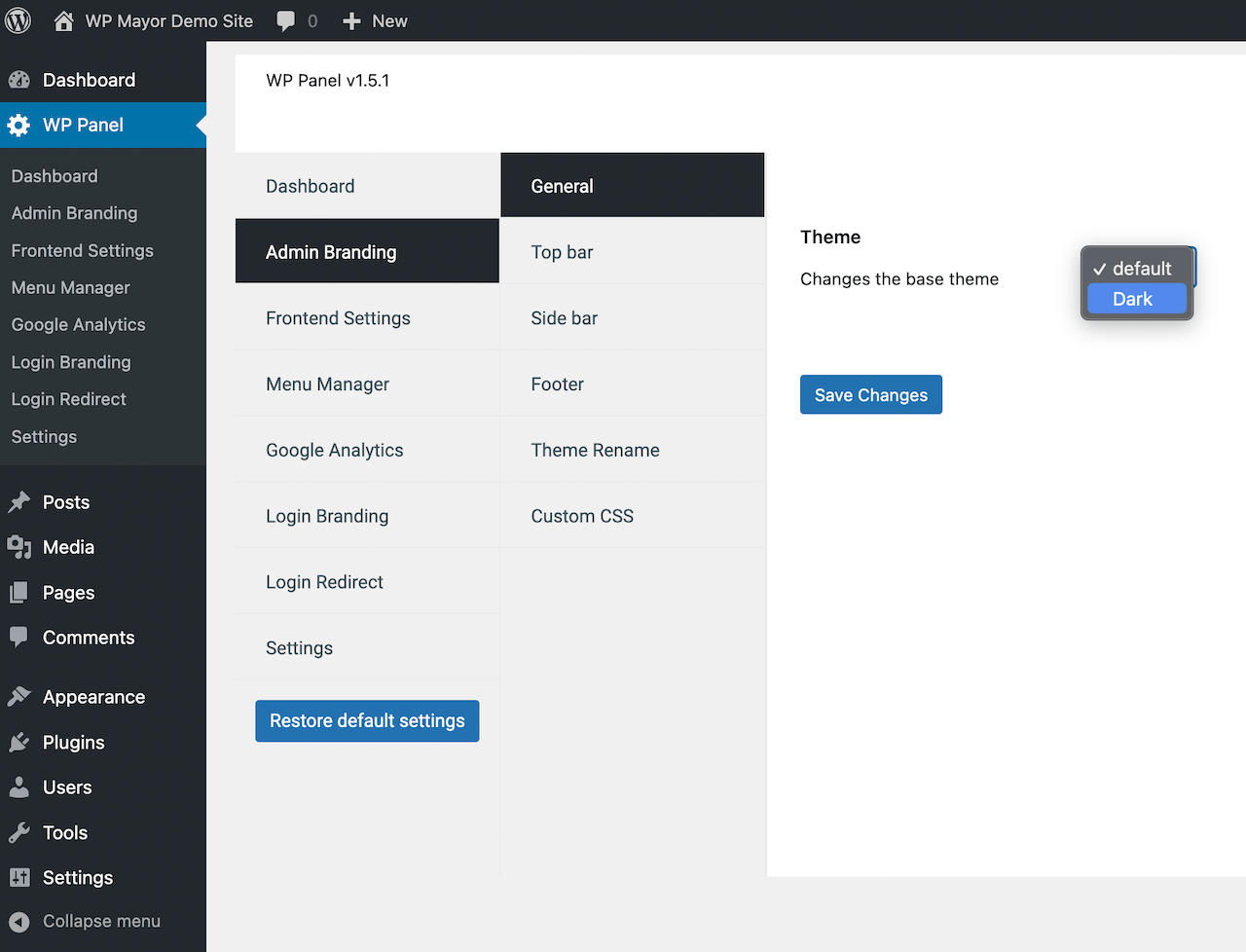
As configurações de front-end são onde você adiciona seu ID de rastreamento do Google Analytics e outros rastreadores como Facebook Pixel, verificação de webmasters do Google e chat ao vivo.
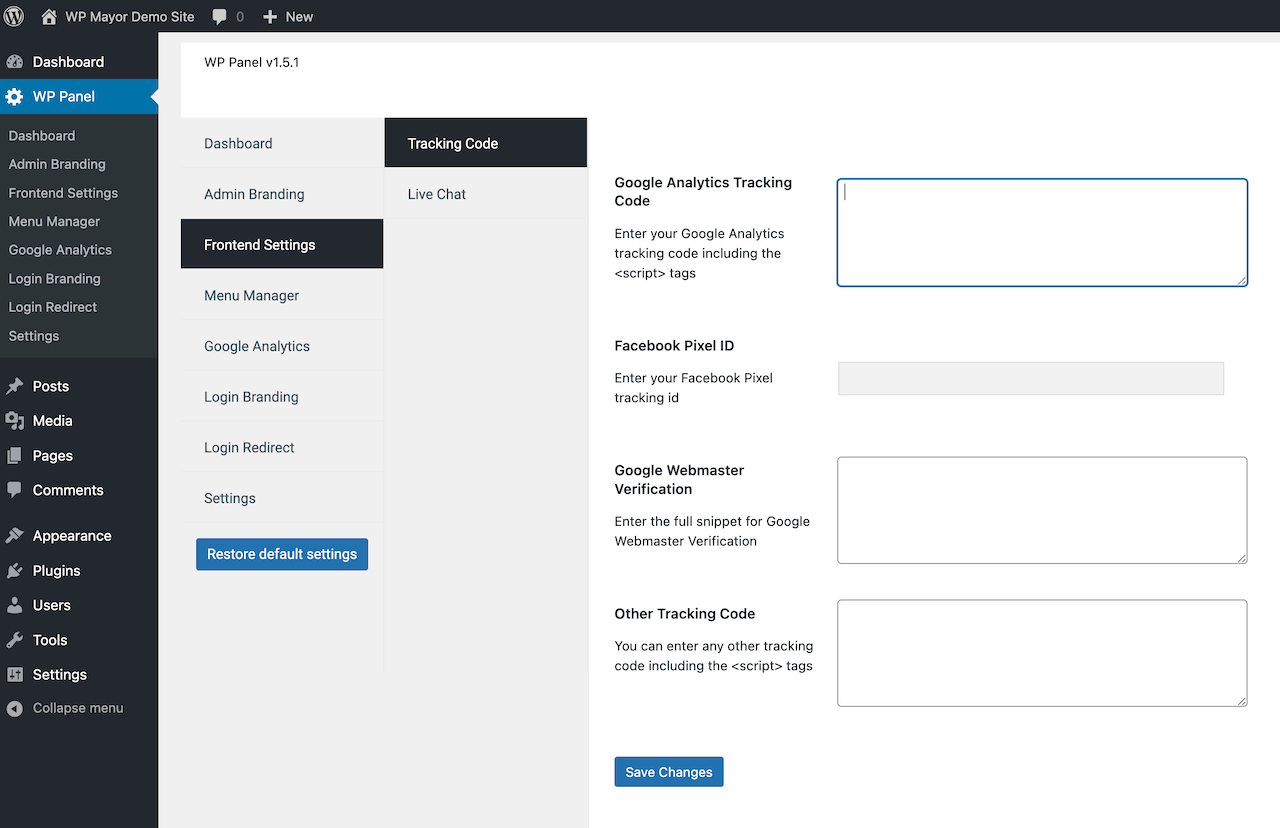
Na seção Gerenciador de menus , você tem um controle mais granular sobre como os usuários experimentam o menu do WordPress. Aqui você pode ocultar itens de menu que não deseja que os usuários vejam e definir permissões de usuário precisas.
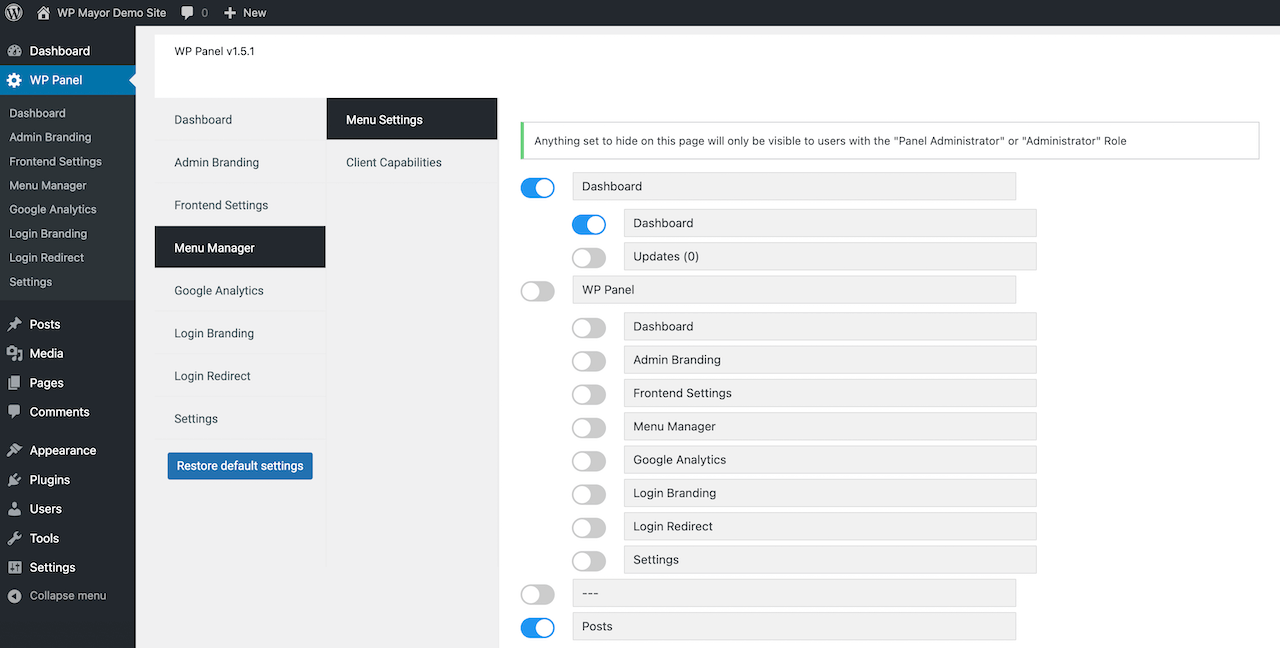
A seção Google Analytics mostra suas métricas GA, que são totalmente integradas ao WP Panel, enquanto a seção Login Branding permite que você personalize a interface de login padrão /wp-admin como desejar. Isso inclui a marca do seu portal de login, ajustes no texto do rodapé e adição de CSS personalizado.
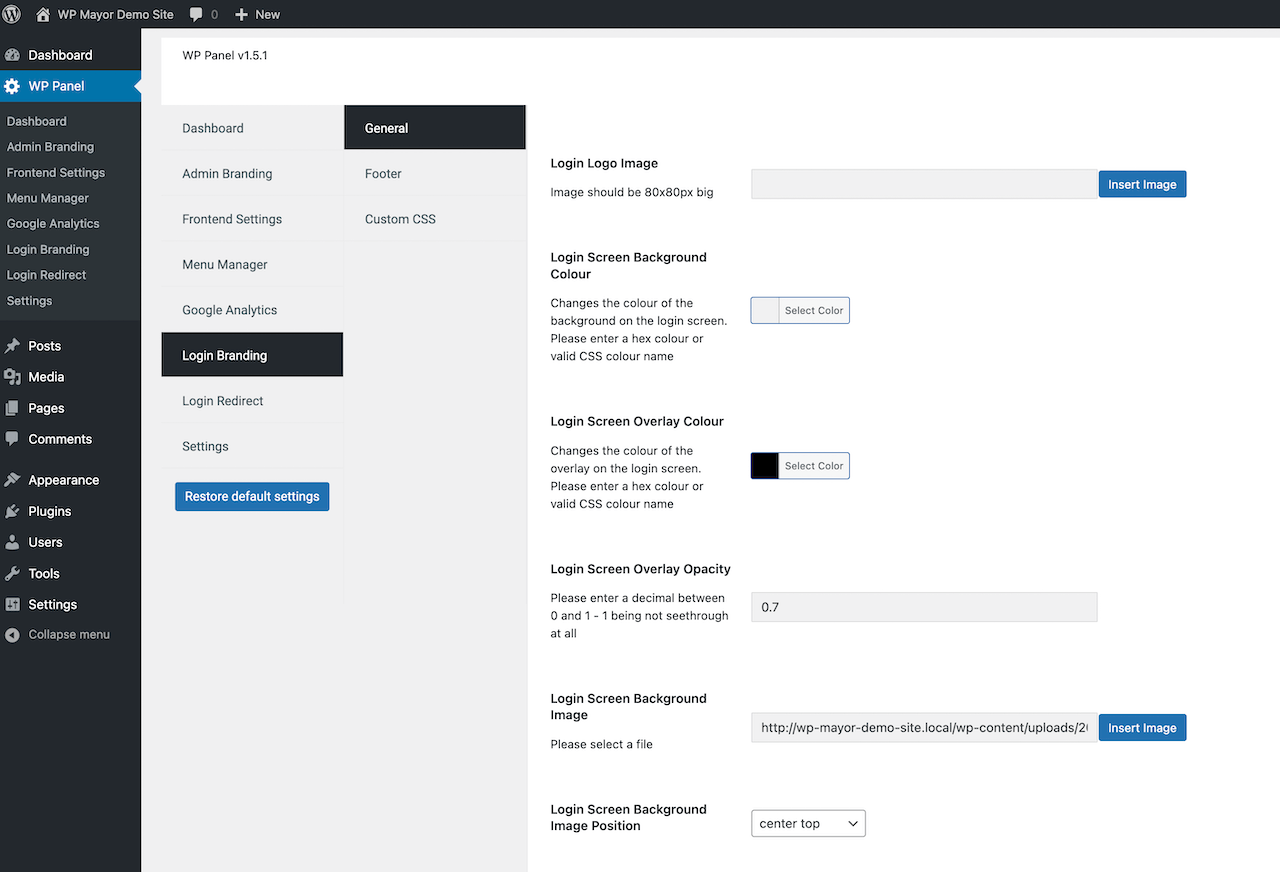
Na seção Redirecionamento de login , você pode modificar os URLs de login padrão (/wp-admin e /wp-login) para o endereço de sua preferência. Por padrão, isso redireciona para /panel-login.

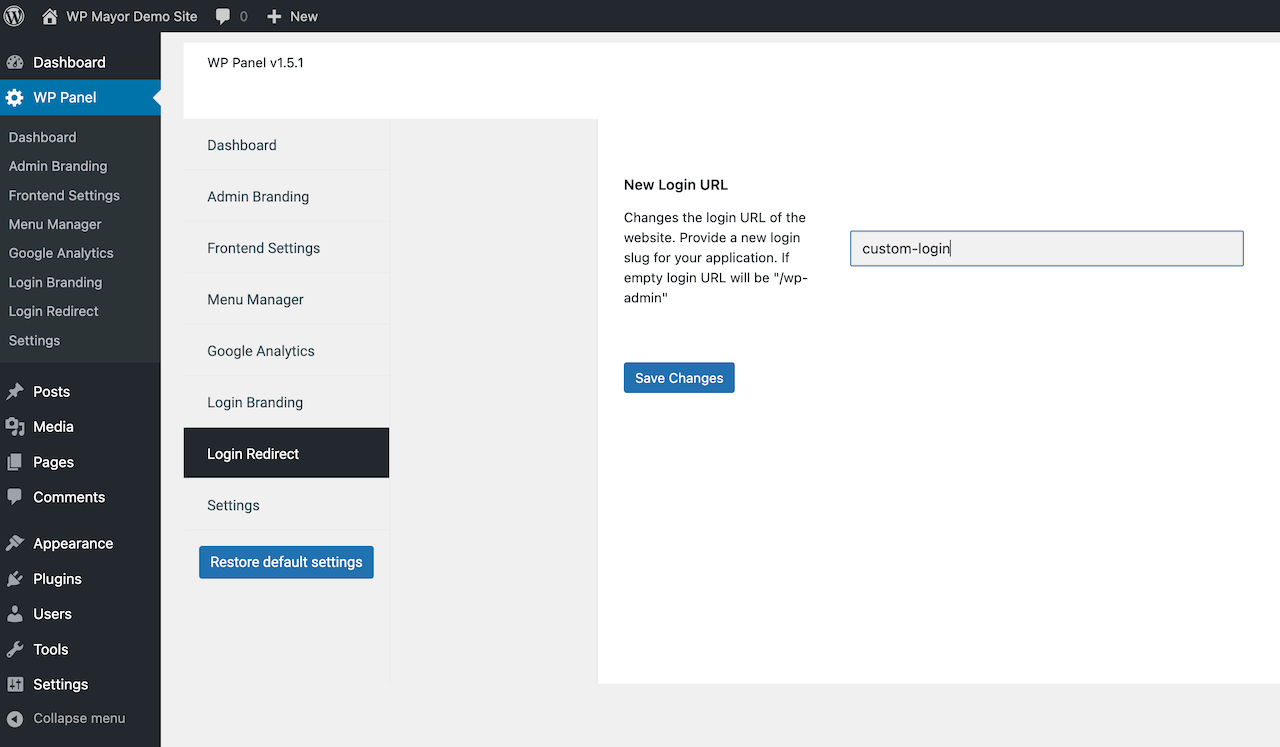
Finalmente, a seção Configurações é onde você pode ocultar coisas como Gutenberg, a guia Ajuda no cabeçalho e Avisos de Nag para o usuário final.
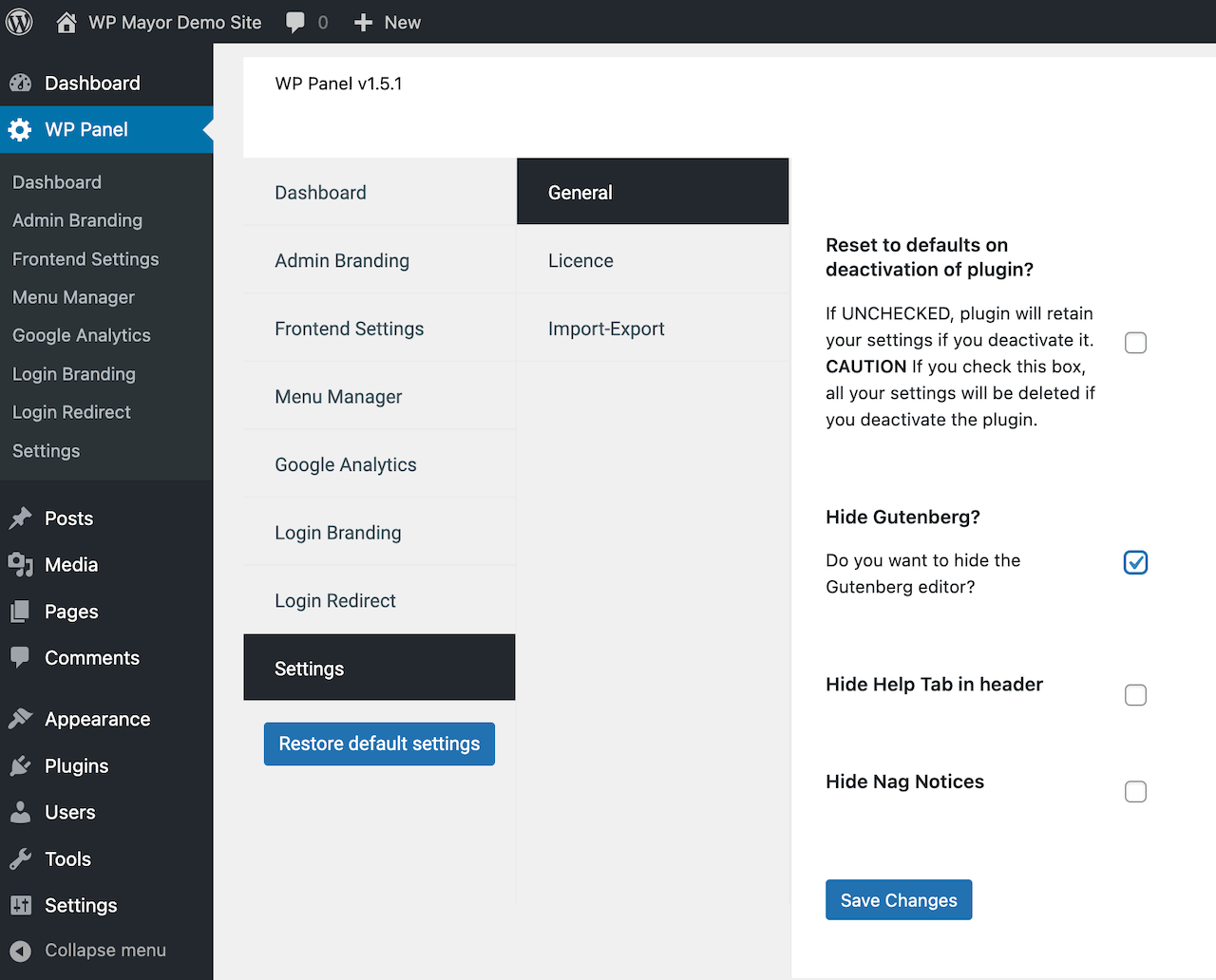
Aqui você também pode:
- Configure o WP Panel para lembrar suas configurações se você desativar
- Certifique-se de redefinir suas configurações após a desativação
- Exporte as configurações do Painel WP como um arquivo .json (se desejar importá-las para outro site)
Projetando uma página de login personalizada do WordPress
É simples configurar uma página de login personalizada para seus usuários do WordPress com apenas alguns cliques usando o WP Panel.
Aqui está uma visão geral rápida:
- Depois que o WP Panel estiver instalado, ativado e sua licença também estiver ativada, você verá o menu completo do WP Panel conforme descrito acima
- Navegue até WP Panel > Login Branding para começar a personalizar sua página de login
- Vá para a guia Geral para personalizar:
- Imagem do logotipo de login
- Cor de fundo da tela de login
- Cor de sobreposição da tela de login
- Opacidade da sobreposição da tela de login
- Imagem de fundo da tela de login
- Posição da imagem de fundo da tela de login
- Cor do texto da tela de login
- Quando terminar, clique em Salvar alterações
- Em seguida, vá para a guia Rodapé , adicione qualquer conteúdo de rodapé da tela de login desejado e clique em Salvar alterações
- Por fim, vá para a guia CSS personalizado se desejar adicionar qualquer estilo CSS personalizado à sua página de login e clique em Salvar alterações
O que é bom é que você pode restaurar facilmente as configurações padrão do Painel WP a qualquer momento; portanto, se você cometer um erro e se desviar do caminho, poderá desfazer tudo sem reinstalar. Basta clicar em Restaurar configurações padrão conforme mostrado abaixo:
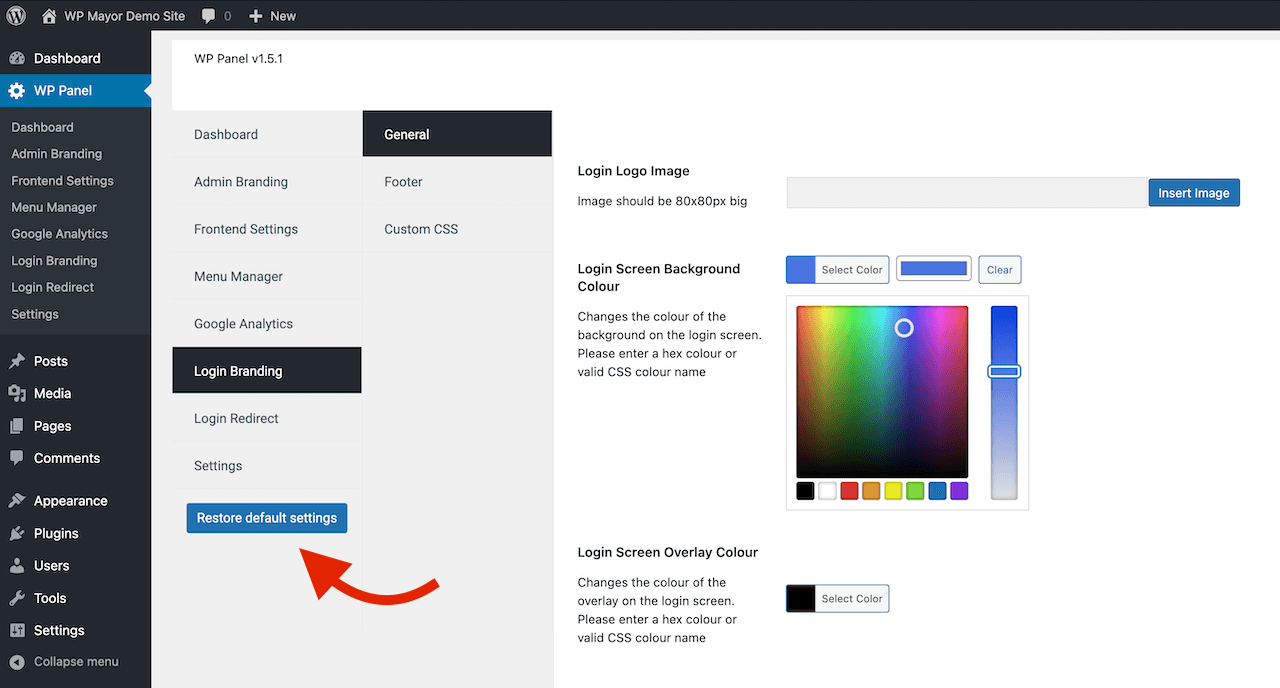
Preço do painel WP
Ao detalhar os custos e recursos, o WP Panel oferece uma versão lite (gratuita) e vários pacotes pagos e premium.
Para aqueles que estão mergulhando no mundo do WordPress, a versão WP Panel Lite pode ser exatamente o que você está procurando. Esta versão gratuita oferece aos usuários uma amostra da experiência do WP Panel e pode ser usada em um número ilimitado de sites.
Se você é um blogueiro profissional, uma agência digital ou até mesmo um indivíduo que gerencia vários sites WordPress, um plano premium pode ser uma decisão acertada.
Da mesma forma, se você é um desenvolvedor de ferramentas WordPress e deseja exibir seus plug-ins ou temas em uma plataforma de demonstração, as opções premium do WP Panel são uma aposta segura.
Aqui está o que o WP Panel Lite gratuito oferece:
- Um painel WordPress personalizável
- Uma área de configurações dedicada
- Google Analytics integrado (com integração WooCommerce em breve)
- Vídeos tutoriais pré-carregados
- Recursos como painel CSS personalizado, desativação de avisos irritantes, etiqueta em branco e muito mais
Se você decidir optar pelo premium, aqui estão os pacotes disponíveis:
Licença Básica – Custa US$ 35 anuais:
- Use em um único site WordPress
- Suporte premium e atualizações
Licença Padrão – Por US$ 121 por ano:
- Pode ser usado em até 5 sites WordPress
- Suporte premium e atualizações
Licença de agência (uma escolha popular) – Por US$ 245 anuais:
- Use em um número ilimitado de sites WordPress
- Suporte premium e atualizações
Licença vitalícia (tempo limitado) – Por um pagamento único de $ 121:
Pelo mesmo preço de uma licença padrão, este é um negócio particularmente bom se você sabe que usará esses recursos em vários sites por pelo menos um ano ou mais.
Observe que todos os pacotes premium oferecem recursos aprimorados como:
- Renomeando temas
- Design de login personalizado
- Editando recursos do cliente
- Funcionalidade fácil de importação/exportação
Além disso, todas as compras vêm com garantia 100% livre de risco. Se o WP Panel não atender às suas expectativas, eles oferecem um reembolso se você solicitar no prazo de 14 dias após a compra.
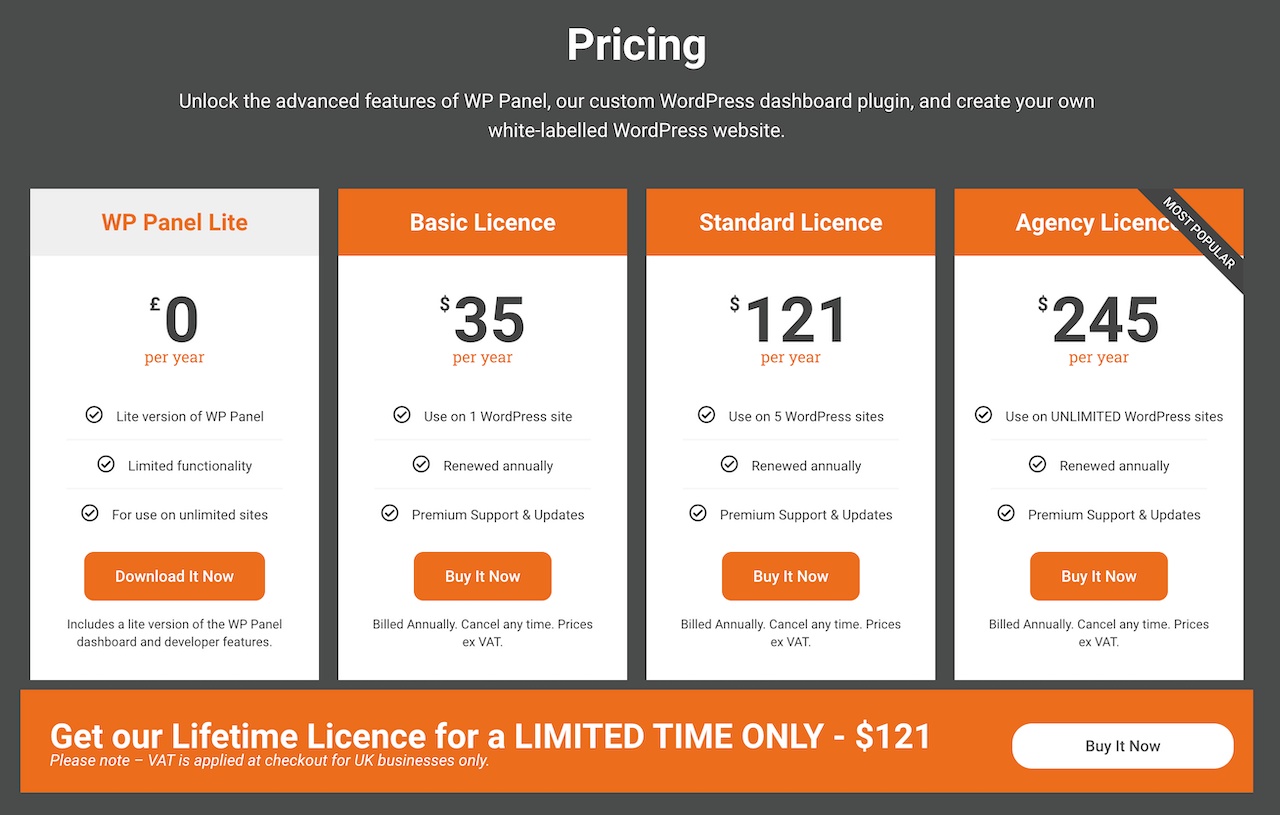
Revisão do Painel WP: Considerações Finais
Achei o WP Panel fácil de configurar, intuitivo de usar e econômico também. Resumindo: uma ótima combinação!
Observação : não encontrei muito em termos de comentários ou comentários de clientes, portanto, as opiniões nesta postagem são inteiramente baseadas em meus próprios testes.
Em essência, o WP Panel não é apenas mais um plugin do WordPress; é uma porta de entrada para uma experiência de painel WordPress mais intuitiva, personalizável e centrada no usuário - seja você uma agência, um desenvolvedor ou um usuário entusiasta do WordPress.
Ao gerenciar vários sites de clientes, é fácil ficar atolado na desordem e na ineficiência do painel padrão do WordPress. O WP Panel faz um ótimo trabalho ao resolver esse problema, fornecendo a todos os diferentes casos de uso controle granular sobre a experiência do usuário.
Esses benefícios, juntamente com preços acessíveis, tornam o WP Panel uma escolha sólida se você deseja personalizar o painel do WordPress para seus usuários.
A melhor parte? Você pode experimentá-lo totalmente de graça. Se você decidir que deseja recursos mais avançados, suporte premium ou uma licença para vários sites, você terá algumas opções de atualização muito acessíveis disponíveis.